特集
|
|
|
|
|
Windows Server 2003 SP1に関する情報サイト
|
Windows Server 2003 SP1については、開発途中バージョンを基にして、すでに本サイトで関連記事を公開している。最終的な製品版においても、この記事から内容に大幅な修正はない。従って以下では、この記事と重複する部分も多々あると思われるが、ひとまとめにした方が利便性が高いものは再度記述する。また必要に応じて、図版なども必要と思われる修正(呼称の変更など)を加えた上で転載する。
Windows Server 2003 SP1に関するマイクロソフトの情報ページは以下のとおり。最終版が公開されたときには、ホームページにリンクが挿入されるだろう。
- Windows Server 2003 Service Pack 1のホームページ
- Microsoft Windows Server 2003 Service Pack 1 での機能の変更点
- Windows Server 2003 Service Pack 1 製品概要
SP1の必要システム、必要ディスク容量
Windows Server 2003 SP1が必要とするシステム構成は、基本的にはWindows Server 2003(初期版のSP0)と同等である。従ってすでにWindows Server 2003(SP0)がインストールされた環境をSP1にアップグレードするときには、システム構成の条件について意識する必要は基本的にはない。ただし必要ディスク容量については若干の注意が必要だ。
マイクロソフトが公開した情報によれば、SP1の適用にあたっては、以下のディスク容量が必要になる(詳細については、次のMSKBを参照)。
| ネットワーク上の共有フォルダからSP1をインストールする場合 | CDからSP1をインストールする場合 | |
| Service Packのサイズ | 140Mbytes | 140Mbytes |
| Service Packファイルの使用領域と保存先 | 20Mbytes (%windir%\Servicepackfiles \Servicepackcacheフォルダに保存) |
650Mbytes (%windir%\Servicepackfiles フォルダに保存) |
| 作業領域(インストール作業中のみ必要) | 350Mbytes | 475Mbytes |
| 再インストール用バックアップ | 270Mbytes | 270Mbytes |
| 必要ディスク総容量 | 430Mbytes | 825Mbytes |
| 瞬間最大ディスク使用量 | 780Mbytes | 1340Mbytes |
| Windows Server 2003 SP1の適用に必要なディスク容量 | ||
| 注意:これ以外に、最初のプライマリ・システム・パーティションに30Mbytesのディスク領域が必要。 | ||
表から分かるとおり、ネットワーク上の共有フォルダからSP1をインストールした場合と、SP1のCDからインストールした場合では、必要ディスク容量が大幅に異なる。これは、CD版のインストールでは、SP1のインストール・ファイル群(650Mbytes)がハードディスクに展開されるためのようだ。最終的に必要なディスク容量はネットワーク・インストールとCDインストールでそれぞれ430Mbytesと825Mbytesだが、インストール中の作業領域などが一時的に消費されるので、インストールにあたってはそれぞれ780Mbytesと1.3Gbytesの空きディスク領域が必要である。十分空きのある大容量ディスクを利用しているなら問題ないが、空きディスク容量が逼迫している場合には注意が必要だろう。
Windows Server 2003 SP1の構成
Windows Ssrver 2003 SP1の主要な構成を図にすると次のようになる。
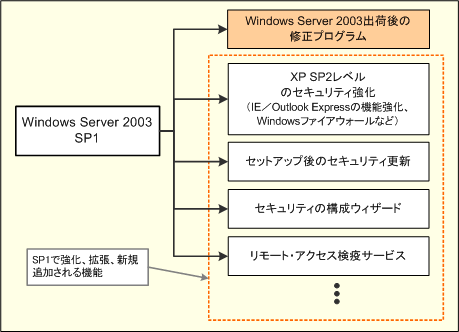 |
| Windows Server 2003 SP1の構成 |
| SP1を適用すると、これまでに公開された修正プログラムが一括適用されることに加え、さまざまな機能拡張や新機能が追加される。 |
「XP SP2レベルのセキュリティ強化」とは、主にWindowsファイアウォールやInternet Explorer(以下IE)、Outlook Express(以下OE)のセキュリティ機能強化(ポップアップ・ブロック機能やHTMLメール内の画像リンクのブロック機能)などである。これらの詳細については、XP SP2に関して説明した関連記事をご覧いただきたい。ただし、XP SP2ではWindowsファイアウォールがデフォルトで有効化されるが、Windows Server 2003 SP1ではデフォルトでは有効化されない。
|
「セットアップ後のセキュリティ更新」は、Windows Server 2003 SP1をインストールしてから、その後に公開された修正プログラムを適用しようとネットワークに接続したときに、ウイルスやワームなどに感染しないようにするものだ。いま述べたとおり、Windowsファイアウォールはデフォルトでは有効化されないが、この機能が働く場合は例外で、Windows Server 2003 SP1のセットアップ後、最初の起動時のみWindowsファイアウォールが自動的に有効化される(管理者が明示的にWindowsファイアウォールの制御を行っている場合を除く)。更新が完了すると、「セットアップ後のセキュリティ更新」機能はオフになり、次回の起動時にはこの機能は働かなくなる。ただしこの機能が働くのは、SP1統合済みのWindows Server 2003(CD-ROM版やネットワーク・フォルダ上でイメージを統合したスリップ・ストリーム版など)を新規インストールした場合のみで、既存のWindows Server 2003 SP0環境にSP1のみを適用した場合や、Windows 2000 ServerをSP1適用済みWindows Server 2003にアップグレードした場合には機能しない。これはおそらく、現在稼働中のサービスに対する影響を回避するためだと思われる。しかし、Windows NT 4.0をSP1統合済みWindows Server 2003にアップグレードした場合は機能するようになっている。
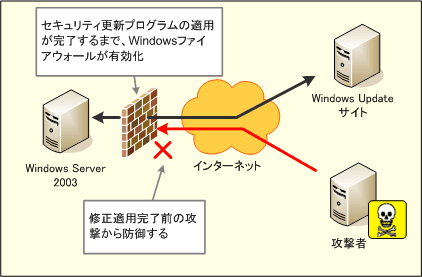 |
| セットアップ後のセキュリティ更新 |
| Windows Server 2003 SP1のインストール後、最初の起動時にWindowsファイアウォールが自動的に有効化され、ワームなどの攻撃から防御できるようにする。 |
「セキュリティの構成ウィザード」は、サーバの役割に応じて、対話的にセキュリティ設定を実施できるようにするツールである。これにより不要なサービスや通信ポート、通信プロトコルなどの利用が制限される。従来のサーバで、攻撃などからの防御能力を高めるには、サーバ管理者が用途に応じて必要なサービスや通信ポートなどを細かく制御する必要があった。これにはWindowsシステムやネットワークに関する高度な知識が必要だ。しかしこの「セキュリティの構成ウィザード」を使えば、このような高度な知識がないサーバ管理者でも、サーバの役割に応じた基本的な設定をもれなく自動的に行えるようになる。
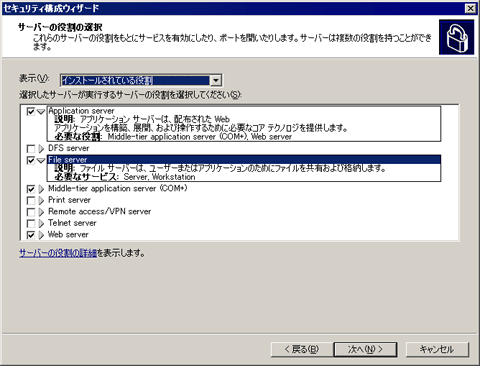 |
| セキュリティの構成ウィザード |
| ウイザードに従ってサーバの役割などを選択することで、サーバの基本的なセキュリティ設定を行うことができる。 |
「リモートアクセス検疫サービス」は、リモート接続するコンピュータの条件(SP対応バージョン、ウイルス対策ソフトのインストール有無など)を設定し、一定の条件を満たさないコンピュータにはリモート接続を許可しないようにする機能だ。目の届く社内にあるクライアント・コンピュータについては、修正プログラムの適用やウイルス対策ソフトのインストールと最新パターン・ファイルへの更新などを管理することは比較的容易だが、ユーザーの自宅にあるコンピュータにまで目を光らせるのは不可能だ。しかしこの「リモートアクセス検疫サービス」を利用すれば、完全とはいえないまでも、リモート・アクセスで接続しようとするコンピュータに一定の網を掛けることができる。
実際SP1では、これら以外にもさまざまな機能強化や新機能が提供されている。これらについては、追って一覧表にまとめている。
| INDEX | ||
| [特集]Windows Server 2003 SP1レビュー | ||
| 第1回 Windows Server 2003 SP1の概要 | ||
| 1.必要システムと主要な機能 | ||
| 2.SP1で適用される修正一覧、機能一覧 | ||
| 更新履歴 | |
|
| 「特集」 |
- Azure Web Appsの中を「コンソール」や「シェル」でのぞいてみる (2017/7/27)
AzureのWeb Appsはどのような仕組みで動いているのか、オンプレミスのWindows OSと何が違うのか、などをちょっと探訪してみよう - Azure Storage ExplorerでStorageを手軽に操作する (2017/7/24)
エクスプローラのような感覚でAzure Storageにアクセスできる無償ツール「Azure Storage Explorer」。いざというときに使えるよう、事前にセットアップしておこう - Win 10でキーボード配列が誤認識された場合の対処 (2017/7/21)
キーボード配列が異なる言語に誤認識された場合の対処方法を紹介。英語キーボードが日本語配列として認識された場合などは、正しいキー配列に設定し直そう - Azure Web AppsでWordPressをインストールしてみる (2017/7/20)
これまでのIaaSに続き、Azureの大きな特徴といえるPaaSサービス、Azure App Serviceを試してみた! まずはWordPressをインストールしてみる
|
|




